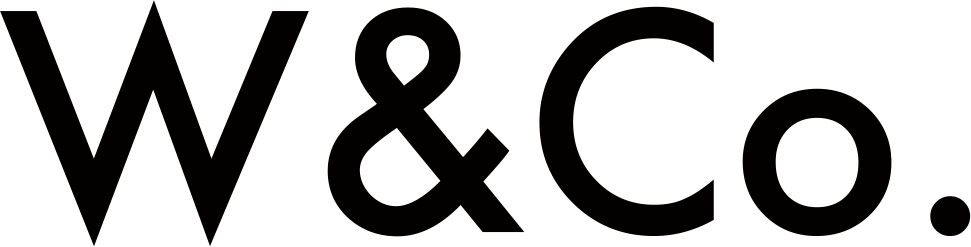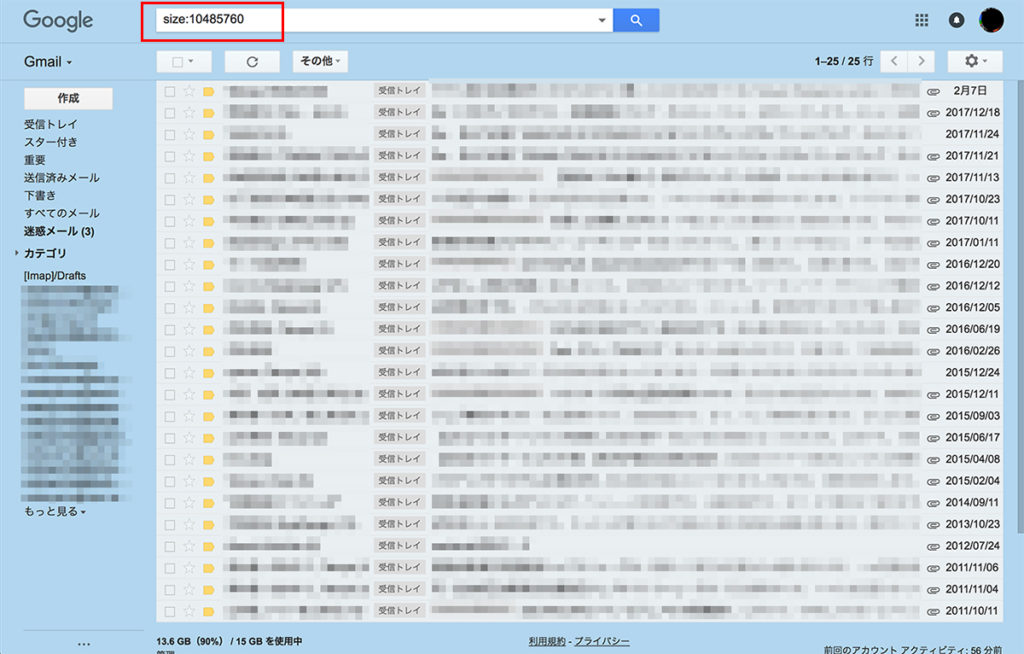gmailの容量が足りない!そんな時に効率よく容量を減らす方法
2018.03.13

無料で15GBもの容量が使用でき、gmailやスプレッドシートなど、クラウドでかなりの役割をになってくれるツール、google drive。
特にgmailについては、公私ともに無くてはならないものになっている人も多いのではないでしょうか。
自分ももう10年以上にわたって使用していますが、スマホや他デバイスとの連携もスムーズで、本当に便利なツールです。
ただ長く使っているとそれだけデータの容量もたまってきて、先日ついに「容量が足りなくなってきています」という旨のメッセージがでるようになってしまいました。
とはいえ10年分のメールでサイズの大きなものを探して削除したり、ドライブからファイルを削除して、何GBもの容量を減らそうとすると、かなりの手間と時間がかかります。
そんな時に、効率よくgmailの容量を減らす方法をご紹介します。
目次
添付ファイルがあるメールを検索して、削除
gmailでは一通あたり25MBの容量まで送受信することができます。
これも一昔前までは考えられないサイズで、便利この上ないのですが、裏を返せばこれが容量を食っている可能性が高いです。
そんな時に、gmailでは添付ファイルがあるメールだけを検索して抽出することができます。
やり方は簡単で、gmail上部の検索窓に
has:attachment
と入れて検索するだけ。
attachmentは添付ファイルのことですね。
これで、添付ファイルがあるメールのみが一覧で検索できます。
あとは不要な添付ファイルのついたメールを削除して、gmailの容量を減らしてみてください。
大きなサイズの添付ファイルのみ指定して検索し、削除
それでも、メールの量が多いと、一つ一つ消していくのはかなりの作業量になる人もいるでしょう。
そんなときは、さらに、サイズの大きな添付ファイルのついたメールのみを検索することができます。
やり方は、同じくgmail上部の検索窓に
size:10485760
と入れて検索するだけ。
「10485760」は10MB(=10485760 bytes)のことですので、実際には任意のサイズを指定してください。
これで、例えば
1)「size:10485760」で検索し、10MB以上の添付ファイルがあるメールのみ削除。
2)まだ容量を減らしたければ、「size:5485760」(5MB以上のメールを検索)して、今度は5MB以上の添付ファイルがついたメールを削除していきます。
こうして大きなサイズの添付ファイルから削除していくと、
効率良くgmailの容量を削除し、スペースを確保できるかと思います。
注意すべきこと
注意点としては、下記です。
特にメール自体を削除することになるので、消していい物とダメなものはしっかり確認してから整理しましょう。
・一回削除しただけでは「ゴミ箱」に入るだけなので、ゴミ箱を開いてメールを「完全に削除」するのを忘れないでください。
・当然添付ファイルと一緒にメール自体が削除されますので、重要なメッセージは残すか、thunderbirdなどのソフトであらかじめダウンロードしておきましょう。